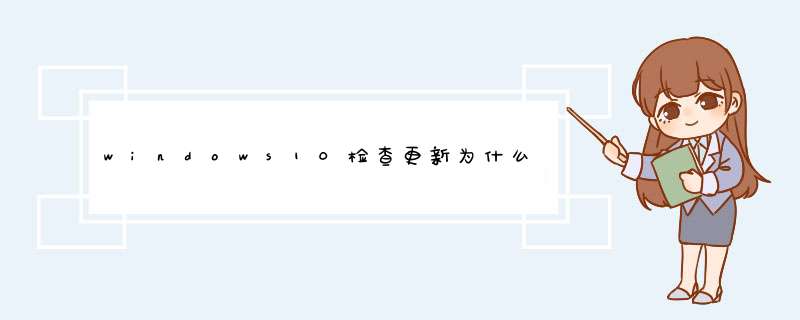
Windows 10升级过程中主要有三个地方会卡比较长的时间:
黑屏蓝色圆圈阶段,30-39%进度的时候,需要下载Windows 10所需要的各种动态更新。
最后显示提示信息“需要花更长时间设置你的设备,但很快就会就绪”。
【解决办法】
首先确保你的电脑完全兼容Windows 10。新系统要求很低,但很显然,高配置的更新、安装、运行速度都会快得多,可能20分钟搞定了,老电脑就没准了。
升级过程中,断开一切不必要的USB设备。键盘和鼠标可以保留,但在不需要输入和控制的阶段,也可以临时拔掉。
如果有显示器延长线,最好先拔掉。微软说,此举确实可以明显加快下载速度。
如果超过24小时还没有完成,再耐心等等,或者找高手、去网上查查相关情况,或者试试全新安装。
原因:
1. 需要下载Windows 10所需要的各种动态更新。
2. 安装进行到96%进度的时候,系统正忙于备份你的数据。
3.电脑配置问题。
解决技巧:
1.首先,最重要的一点就是必须保证你的电脑完全兼容Windows10,倘若不支持Win10系统,那么一切努力都是徒劳;
2. 升级过程中,断开一切不必要的USB设备。键盘和鼠标可以保留,但在不需要输入和控制的阶段,也可以临时拔掉;
3. 如果有显示器延长线,最好先拔掉。微软说,这样一来便可以明显加快下载速度;
4. 如果超过24小时还没有完成,再耐心等等,或者找高手、去网上查查相关情况,或者试试全新安装。
扩展资料:
Windows 10
系统功能
生物识别技术:Windows 10所新增的Windows Hello功能将带来一系列对于生物识别技术的支持。除了常见的指纹扫描之外,系统还能通过面部或虹膜扫描来让你进行登入。
Cortana搜索功能:Cortana可以用它来搜索硬盘内的文件,系统设置,安装的应用,甚至是互联网中的其他信息。
平板模式:微软在照顾老用户的同时,也没有忘记随着触控屏幕成长的新一代用户。
Windows 10提供了针对触控屏设备优化的功能,同时还提供了专门的平板电脑模式,开始菜单和应用都将以全屏模式运行。如果设置得当,系统会自动在平板电脑与桌面模式间切换。
桌面应用:微软放弃激进的Metro风格,回归传统风格,用户可以调整应用窗口大小了,久违的标题栏重回窗口上方,最大化与最小化按钮也给了用户更多的选择和自由度。
参考资料:百度百科-Windows 10
1、第一步,按住Win键+R键打开运行,在输入框内中输入services.msc,并按下回车
2、第二步,找到并双击打开“Windows Update”服务
3、第三步,将启动类型改为“禁用”,点击“服务状态”下面的“停止”按钮
4、第四步,之后打开C盘Windows目录重命名C:\Windows\SoftwareDistribution文件夹为SDfolder,需要按上面的步骤停止Windows Update服务后才能更改
5、第五步,.重命名完成后按照上面的步骤重新启动Windows Update服务(调整启动类型并开启服务),再尝试检查更新和安装
欢迎分享,转载请注明来源:内存溢出

 微信扫一扫
微信扫一扫
 支付宝扫一扫
支付宝扫一扫
评论列表(0条)